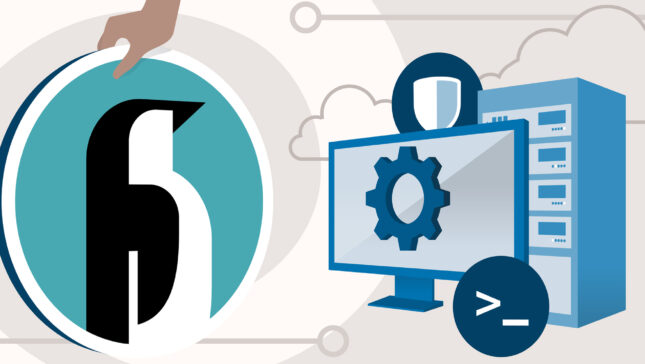Nakon što ste vidjeli kako to može instalirati Centos pE Virtualni okvir (udžbenik), pokušat ćemo vidjeti kako se možemo povezati Ssh (preko kit) u virtualni sustav.
Kako se možemo povezati putem SSH -a na Centos 5.6 / 6 (virtualni poslužitelj) instaliran na VirtualBox.
1. Prije svega morat ćemo napraviti postavke umrežavanje na virtualbox. Prije pokretanja sustava Centos, odabiremo ga i kliknemo gumb “Postavke” iz virtualboxa. Idemo na “Mreža” I na kartici “Adapter 1” Mi odaberemo “Premošteni adapter“.

2. Pokrećemo operativni sustav i otvorimo terminal. Dati narudžbu “postavljanje” Idemo na Mrežna konfiguracija.

U “Mrežna konfiguracija” otvoriti “Uređivanje uređaja“.

Obično se samo ETT0 mora pojaviti na popisu uređaja.

Korištenje veze s RDS -om (pppoe) kroz jedan ruter, Eth0 Dobro je napustiti vezu kroz DHCP.

3. U “Mrežna konfiguracija” > “Uređivanje uređaja” Mi odaberemo “Novi uređaj“.

Ethernet & Dodati

4. Na novom uređaju postavljamo sljedeće:

“Statički IP” bit će IP koji ćemo se prijaviti putem SSH -a na Virtualni poslužitelj. “Zadani gateway ip” To će biti IP usmjerivača (u našem slučaju. Može se razlikovati. ipconfog /sve u naredbeni redak da vidim što je vaš IP)
U REDU > Uštedjeti > Uštedjeti & Prestati > Prestati.
5. Idemo na /etc/sysConfig/Network-skript/ I uređujemo novoizrađenu datoteku: IFCFG-ETH0: 0
Naručiti u terminalu:
nano /etc/sysconfig/network-scripts/ifcfg-eth0:0U ETH0: 0 Pronaći ćemo retke s postavkama napravljenim u točki 4, na koje dodajemo liniju:
ONPARENT=yes
Ctrl+x > Y & Unesite da biste spremili promjene.
6. Ponovno pokretanje mreže.
service network restartili
/etc/init.d/network restart
Nakon što dobijemo potvrdu da svi mrežni uređaji djeluju u redu, idemo na naš operativni sustav (Windows XP, Vidik ili Windows 7) i otvaramo Kit. Na ime hosta (ili IP adresu) prolazimo statički IP postavljen na točku 4 i otvorimo sesiju.

Sada možemo upravljati virtualnim poslužiteljem na bilo kojem računalu u Lana. Možemo ga koristiti kao web poslužitelj, FTP poslužitelj, itd…
Pornid usluge Apaš (usluga httpd start) Također mu možemo pristupiti s web sučelja, tipkajući http: //192.168.2.9 u adresnoj traci preglednika.
Povežite se na VirtualBox CentOS putem SSH -a – Postavke & Konfiguracija.
Vodič je napravljen na Windows 7 Ultimate (osnovni sustav), VirtualBox, CentOS 5.6 – Poslužitelj & Desktop Gnome (instaliran na VirtualBox), bežični LAN veza, SMC usmjerivač, veza Internet RDS Pppoe.